Ma furi karo degel gaar ah Chrome, Edge ama Firefox
Waxaad haysaa shaqadaada loo dejiyay maalinta laakiin hel website-ka bangiga aad rabto inaad gasho ayaa ku guuldareystay inuu furmo. Waad luminaysaa inaad fahanto waxa shabakada ka dhigay cadaawad. Dhibka oo aan waxba ka ogeyn, waxaad sii wadeysaa isku day kasta, isku day kasta, waxaad ku dhawaataa inaad garwaaqsato faa'idada dhabta ah ee isku dayadaada inaad xal u hesho dhibaatada. Haddii aad leedahay aqoon sax ah, waxaa laga yaabaa inaad xalliso arrimahan oo kale oo aad badbaadiso labadaba, waqti iyo dadaal.
Waa kuwan liiska tillaabooyinka cilad-raadinta ee aad isku dayi karto haddii aad ogaato inaadan awoodin inaad furto ama muujiso degel ama bog gaar ah. Waxaan qoraalkan ka soo gudbiyay WinVistaClub(WinVistaClub) oo aan ku cusboonaysiiyay halkan si aan uga dhigo mid dhammaystiran. Fadlan(Please) eeg mid ka mid ah talooyinka soo socda ee lagu dabaqi karo biraawsarkaaga shabakada - ha noqoto Google Chrome , Microsoft Edge , Mozilla Firefox , iyo wixii la mid ah. Waxaan rajaynayaa in wax halkan ku caawiyaan.
Ma furi karo degel gaar ah
Haddii aadan awoodin inaad ka furto goob gaar ah Edge , Chrome , Firefox ama IE, waxaan kuu soo jeedinayaa inaad isku daydo talooyinka soo socda:
- Tirtir kaydka browserka
- Samee iskaanka antivirus
- Dib u deji faylka Hosts
- Kudar goobaha la aamini karo
- Hubi goobaha xaddidan
- Dib ugu celi Aagagga sida caadiga ah
- Adeegso wakiil
- Dareedhi cache-ga DNS
- Dami wax-ku-darka
- Nadiifi gobolka SLL
- Hubi taariikhda nidaamka iyo wakhtiga
- Demi Qaabka la Ilaaliyo ee La xoojiyey
- Hubi Proxy iyo DNS Settings
- Dib u habayn biraawsarkaaga
- Daaqadaha ka bilow Gobolka Boot Nadiif ah.
1] Tirtir cache kaaga browserka
Marka hore waxaan kuu soo jeedinayaa inaad nadiifiso kaydkaaga(clear your cache) oo isku day markale. Waxa ugu fiican in la isticmaalo CCleaner freeware si aad u qabato shaqada nadiifinta. Dib u(Reboot) bilow oo isku day markale Haddii kale(Else) waxaad ka bilaabi kartaa Internet Explorer miiska. Laga soo bilaabo liiska Tools , dooro Internet Options . Hoosta taariikhda Daalacashada - sida . Faylasha Internetka ee ku meel gaadhka ah iyo Kukiyada(viz. Temporary Internet Files and Cookies) – dhagsii Tirtir(Delete) . Dooro(Select) dhammaan sanduuqyada saxda ah ee lagu dabaqi karo, ka dibna dhagsii Delete . Hadda isku day oo arag in tani ay caawinayso.
Gudaha Edge , waxaad ka heli doontaa ikhtiyaarka aad ku tirtirto taariikhda baarista ee(Clear Browsing History)(Clear Browsing History) hoosteeda Settings iyo in ka badan(Settings and more) . Sidoo kale, waxaad sidoo kale ka nadiifin kartaa khasnadda browserka ee Firefox iyo Chrome(clear the browser cache in Firefox and Chrome) .
2] Samee iskaanka antivirus
Ku baadh kombiyuutarkaaga software-ka ka-hortaggaaga, maadaama ay suurtogal tahay inay noqon karto malware -ka raba inuu ka hortago furitaanka goob/goobo gaar ah. Fadlan(Please) sidoo kale hubi in midna software-kaaga ama firewall uusan xannibin goobta.
3] Dib u dajin faylka martida loo yahay
Marka xigta, fiiri faylkaaga Hosts(Hosts file) . Faylka Hosts -ku wuxuu ka kooban yahay khariidaynta cinwaannada IP-ga ee magacyada martida loo yahay. Waxay ku taal C:WINDOWSSYSTEM32DRIVERSETC. Ku fur Notepad ama ka sii wanagsan hel freeware adeeg yar oo Hostsman si aad u eegto. Hubi haddii goobta aad rabto inaad furto lagu xusay halkaas. Haddii ay halkaas taallo iyo haddii ay leedahay nambarada 127.0.0.1 boggaaga malaha ma furmi doono maadaama uu yahay ciwaanka inta badan la isticmaalo ee localhost. Haddii aad dareento in faylkaaga Hosts la afduubay, waxaad soo dejisan kartaa oo dib u dajin kartaa faylka Hosts(reset Hosts file) .
4] Kudar goobaha la aamini karo
Ku dar website-ka gaarka ah liiska Goobaha(Trusted Sites) la aamini karo , oo arag haddii ay caawinayso. Si aad sidaas u samayso Furo Ikhtiyaarada (Options)Internetka(Internet) > Tababbarka Amniga> Goobaha la Aaminsanyahay> Guji Goobaha> Saxeex ka qaad 'Waxay u baahan tahay xaqiijinta serverka' sanduuqa hubinta. Hadda, gudaha ' Kudar degelkan(Add) aagga', ku qor URL goobta sida, dheh: https://www.thewindowsclub.com oo dhagsii Add. Kadib dhagsii OK.
5] Hubi goobaha xaddidan
Waxa kale oo laga yaabaa inaad rabto inaad hubiso haddii goobta gaarka ah la xannibay. Hubi Ikhtiyaarada (Options)Internetka (Internet) > Security Tab > Restricted Sites > Sites . Halkan waxa aad ku arki kartaa goobaha xaddidan( Restricted Sites) . Waxaan kuu soo jeedinayaa inaad isticmaasho ZonedOut utility si aad ugu darto ,(Add) tirtirto ,(Delete) soo dejinta(Import) , Dhoofinta(Export) , goobaha aagan oo aad maamusho Internet Explorer Zones Security .
6] Dib u habeynta aagagga sida caadiga ah
Furo Ikhtiyaarada (Options)Internetka(Internet) . Amniga ku dhufo ' Dhammaan aagagga dib ugu dhig heerka caadiga ah (Reset all zones to default level)'(Security) . Guji OK
TALO(TIP) : Xiritaanka Chrome(Chrome Connectivity Diagnostics Plugin) ka ee ogaanshaha ogaanshaha ee Google ayaa kaa caawin kara inaad tijaabiso Isku xidhka Shabakadda(Network Connection) .
7] Isticmaal wakiil
Laga soo bilaabo nidaamka ay saamaysay, eeg haddii aad ka booqan karto goobta gaarka ah goobta wakiil(proxy site) , sida kproxy.com, iwm.
8] Flush DNS cache
Hubi haddii aad booqan karto goobta gaarka ah oo leh cinwaannadooda IP-ga(IP addresses) ee nambarada ah . Dhacdo ahaan(Incidentally) , microsoft.com waa goobta ugu badan ee la xannibay, oo uu sameeyay malware. Markaa tusaale ahaan haddii ay tahay microsoft.com, eeg haddii aad ku booqan karto mid ka mid ah kuwan:
Haddii aad ka geli karto IP-ga, waxaan kuu soo jeedinayaa inaad nadiifiso kaydka DNS-kaaga(flush your DNS cache) .
9] Dami wax-ku-kordhinta
Mararka qaarkood, qaar ka mid ah IE add-ons oo aan socon karin ayaa noqon kara sababta isku dhaca. Dami kuwan ku-darka ah marka hore. Si aad u damiso add-ons-ka gacanta iyo si aad u maamusho IE in no add-ons mode , fur Internet Options oo hoosta Programs tab raadi badhanka 'Maaraynta Add-ons'. Guji(Click) badhanka
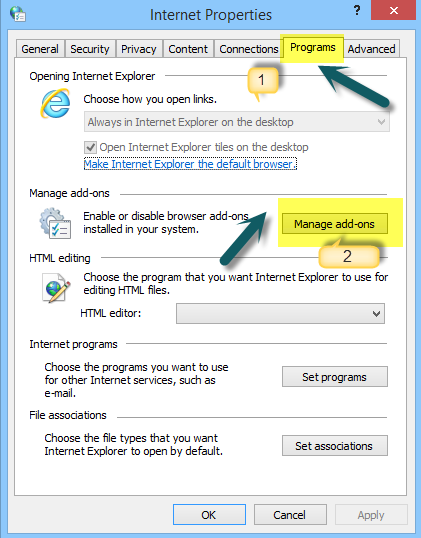
Daaqadda maamul(Manage) add - ons, dhagsii ikhtiyaarka 'Dhammaan add-ons'
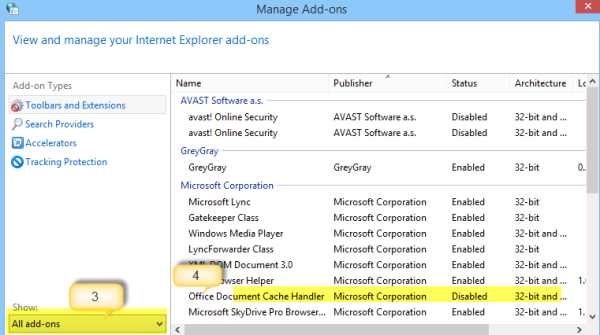
Guji(Click) wax-ku-dar kasta si gaar ah, ku dhufo badhanka Disable. Marka aad dhammayso, taabo ama dhagsii OK. Waxaad maamuli kartaa noocyada soo socda ee add-ons
- Walxaha caawiya Browser
- Kontaroolada ActiveX
- Kordhinta Toolbar
- Baararka Explorer,
- Kordhinta browserka
- Raadi bixiyayaasha
- Dardariyeyaasha, iyo goobaha ilaalinta raadraaca.
Boostada ayaa ku tusi doonta sida loo joojiyo add-ons Firefox(disable add-ons in Firefox) iyo kan Chrome ka(on Chrome) .
10] Nadiifi gobolka SLL
Haddii aad ku xidhan tahay degel sugan(secure website) , barowsarkaaga waxa laga yaabaa inuu isticmaalayo kanaal sir ah oo ku qalabaysan tignoolajiyada Secure Sockets Layer ( SSL ) si uu u xafido macaamilka. Haddii macluumaadka SSL - ku uu xumaado wakhti kasta, mareegaha ayaa laga yaabaa inuu ku guuldareysto inuu si sax ah u shubo.
Cabbirka saxda ah, u nadiifi gobolka SLL sida soo socota:
- Furo Ikhtiyaarada (Options)Internetka(Internet) sanduuqa raadinta, ka dibna dooro Settings.
- Natiijooyinka raadinta, dhagsii Doorashooyinka (Options)Internetka(Internet) . Ku dhufo tab Content , ka dibna dhagsii Clear SSL state .
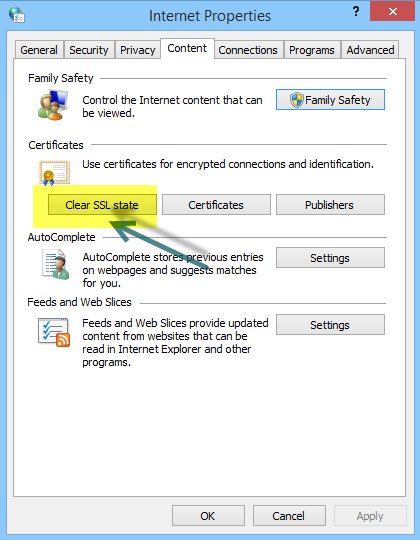
11] Hubi taariikhda nidaamka iyo wakhtiga
Mararka qaarkood, taariikhda iyo wakhtiga aan saxda ahayn ee kombayutarkaagu(Incorrect) waxay sababi karaan dhibaatooyin gelitaanka server-yada webmailka(accessing webmail servers) . Markaa, iska hubi in taariikhda iyo wakhtiga habayntu ku saxan yihiin PC-gaaga. Samee kuwan soo socda:
- Ku qor Taariikhda iyo Waqtiga(Date and Time) sanduuqa raadinta ee bar Charms , ka dibna dhagsii Settings .
- Ka dooro Taariikhda(Choose Date) iyo Waqtiga(Time) natiijooyinka raadinta, oo guji Beddel(Change) taariikhda iyo wakhtiga.
- Daaqadda Dejinta Taariikhda iyo Waqtiga(Time Setting) , deji taariikhda(Date) iyo wakhtiga hadda.
12] Dami Qaabka la Ilaaliyo ee La xoojiyey
Habka la Ilaaliyo ee la xoojiyey waa sifo ku cusub Internet Explorer . Si aad u damiso, haddii ay kaa horjoogsato inaad furto boggaga internetka ee Internet Explorer samee kuwan soo socda, Haddii boggaga internetka qaarkood aan lagu soo bandhigin Internet Explorer , xitaa haddii kombuyuutarku ku xiran yahay internetka(Internet) , isku day kuwan soo socda:
- Fur 'Internet Options' oo u beddel tab 'Advanced'.
- Marka xigta, hel sanduuqa hubinta 'Enable Enhanced Mode la ilaaliyo'.
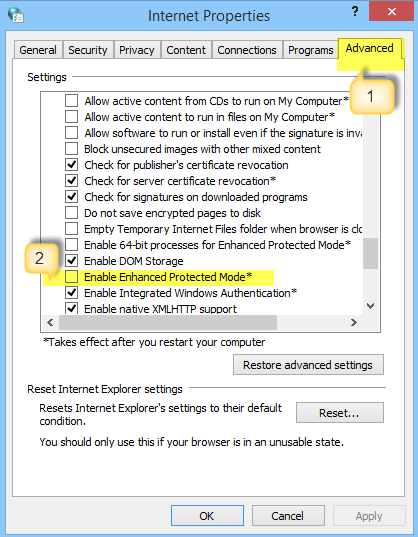
- Ka saar sanduuqa Ku dhufo batoonka Codso(Apply) ka dibna riix OK. Dib u bilow Internet Explorer(Restart Internet Explorer) oo hubi si aad u aragto in arrinta la xaliyay. Fadlan(Please) ogow curyaaminta qaabka la ilaaliyo(Protected Mode) waxay kor u qaadi kartaa waxqabadka Internet Explorer laakiin waxay uga tagi kartaa kombiyuutarkaaga khatar weeraro suurtagal ah.
13] Hubi Proxy iyo DNS Settings
Wakiiladu waxay ku siinayaan sir badan haddii aad si toos ah ugu xidhan tahay intarneedka. Sida caadiga ah, barowsarkaaga ayaa si toos ah u ogaanaya goobaha wakiilnimada. Si kastaba ha ahaatee, haddii goobtan la fara geliyey waxa laga yaabaa inaad la kulanto dhibaatada ku xidhidhiyaha shabkada la rabo. Si loo xaqiijiyo haddii ay dhammaan ku wanaagsan yihiin goobaha wakiillada, raac tillaabooyinkan.
Fur 'Internet Options'> Connections tab, ka dibna goobaha LAN .
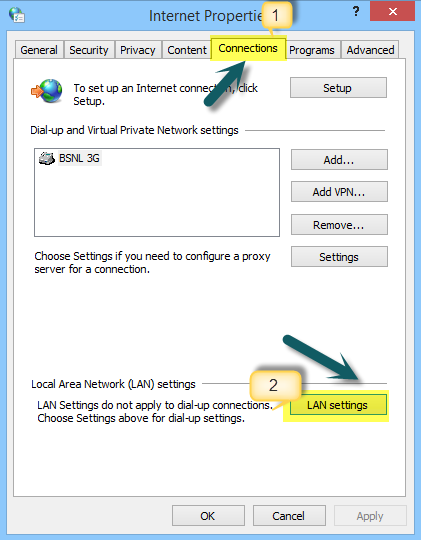
Guji 'Si toos ah u ogow goobaha oo hubi haddii ay jirto calaamad ka soo horjeeda sanduuqa.
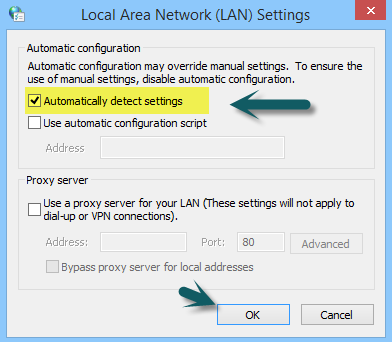
14] Dib u habayn biraawsarkaaga
Haddii dhibaatadu sii socoto, waxay u badan tahay in qaar ka mid ah isbeddelada aan la rabin lagu sameeyay rakibaadaada oo sidaas darteed kaa joojinaya inaad daawato mareegaha qaarkood.
- Dib u deji Edge(Reset Edge)
- Dib u habeyn Chrome(Reset Chrome)
- Dib u deji Firefox
- Dib u deji Internet Explorer
15] Daaqadaha(Start Windows) ku bilow Gobolka Boot Nadiif ah(Clean Boot State)
Si aad u bilowdo Windows gudaha Bootka Nadiifinta ah(Clean Boot State) , ku qor MSConfig gudaha sanduuqa raadinta(Search) ee bar charms ka dibna dhagsii shaashadda habaynta nidaamka .(System Configuration)
Taabo(Tap) ama dhagsii tab Adeegyada oo dooro (Services)Qari(Hide) dhammaan adeegyada Microsoft sanduuqa hubinta, ka dibna dhagsii Disable all.
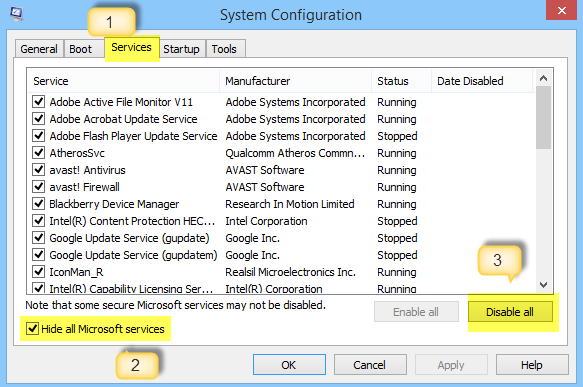
Hadda, dhagsii tab Startup . Fur Maareeyaha Hawsha(Task Manager) si aad u maamusho alaabta bilawga(Start Up) ah. Dabadeed, dhagsii Disable dhammaan ee ku yaal geeska midig ee hoose, ka dibna dhagsii OK.
Ka dib marka la raaco nidaamka sare, waxaa laguu sheegi doonaa inaad dib u bilowdo kombiyuutarka. Samee, oo tijaabi biraawsarkaaga inuu ku xidhan yahay khadka.
Haddii aad ogaato in ay hadda shaqaynayso, waxay la macno tahay in barnaamijka qaar uu abuurayo dhibaatooyin. Si aad u aqoonsato adeega ama barnaamijka iska hor imanaya, dooro kala badh shayada liiska ku jira, ka dibna riix OK. Dib u bilow kombayutarka, ka dibna tijaabi browserkaga mar kale.
Ku celi(Repeat) tillaabooyinka ilaa aad ka aqoonsanayso adeegga ka hor imanaya browserka. Haddii aad hesho adeeg is khilaafaya, ka saar ama habbee dejinta si aanu u bilaabin marka kombayutarka la shido.
Akhri qoraalkan haddii aad u baahan tahay inaad furto oo aad gasho shabakadaha la xannibay ama la xaddiday(unblock and access Blocked or Restricted Websites) .
Waxaan rajaynayaa in wax halkan ku caawiyaan. Waan ogahay in qoraalkani uu yahay mid dhammaystiran - uma baahnid inaad isku daydo dhammaan - kaliya jaleec qoraallada oo arag waxaad u maleyneyso inuu xallin karo arrintaada.
Akhrinta la xidhiidha(Related reads) :
- Microsoft Edge ma furi doono faylasha PDF
- Fix Ma gaari karno cilada boggan Microsoft Edge
- Ma furi karo degel gaar ah Chrome, Firefox(Cannot open a particular website in Chrome, Firefox)
- Lama furi karo xiriiriyaha daaqad cusub ama tab
- Goobta cilad ma raritaan, goobtan lama gaari karo(Site not loading error, This site can’t be reached) .
Related posts
Dami, ka saar Adobe Flash, Shockwave gudaha Chrome, Firefox, Edge, IE
Sida loo xidhiidhiyo tabs inta u dhaxaysa Edge, Chrome iyo Firefox browsers
400 Codsi Xun, Kukis Aad U Weyn - Chrome, Edge, Firefox
Sida loo beddelo Font Default gudaha Chrome, Edge, Firefox browser
Xir dhammaan tabaha birawsarka ee furmay hal mar gudaha Chrome, Edge, ama Firefox
Goobtani kuma aha fariin sugan Edge, Chrome ama Firefox
Had iyo jeer tus badhanka soo dejinta ee Chrome, Firefox iyo Edge
Sida loo furo isku xirka wararka iyo xiisaha gudaha Chrome ama Firefox; ma Edge
Sida loo arko oo loo tirtiro Kukiyada Chrome, Firefox, Edge, IE browser
Ka saar dhammaan furaha sirta ah ee la keydiyay hal mar gudaha Chrome, Firefox, Edge
Sida loo furo biraawsarkaaga Chrome, Edge ama Firefox ee qaabka Shaasha buuxda
Nadiifi Kukiyada, Xogta Goobta, Cache ee degel gaar ah: Chrome Edge Firefox
Daawade Cache Shabakad bilaash ah oo loogu talagalay daalacashada Chrome, Firefox iyo Edge
Sida looga dhex baadho Qaabka Qoraalka-Kaliya ee Chrome, Edge, ama Firefox
Jooji ama Oggolow Kukiyada Qolalka Saddexaad ee Chrome, Firefox, Edge, Opera
Dami JavaScript gudaha Chrome, Edge, Firefox, Opera, Internet Explorer
Sida loo cusboonaysiiyo Chrome, Edge, Firefox, Opera browser-yada Windows 11/10
Sida loo joojiyo toosinta tooska ah ee Chrome, Firefox, browsers Edge
Dami ama Daar Adobe Flash Player gudaha Chrome, Edge, Firefox, Opera
Dami, Daar kukiyada Chrome, Edge, Firefox, Opera browsers
